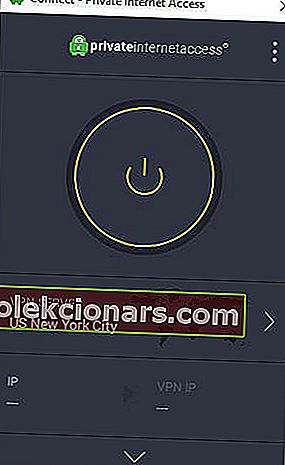- Flere og flere brugere bliver interesserede i, hvordan VPN fungerer, og hvordan det kan bruges til at maksimere online-privatliv. Men ikke alle ved, hvordan man deaktiverer en VPN-forbindelse, når det er nødvendigt.
- Deaktivering eller fjernelse af VPN-forbindelser på Windows 10 kunne ikke være nemmere. Hvis du følger trinene i vores vejledning, kan du fjerne eller deaktivere VPN-forbindelser på Windows 10, selvom du ikke ligefrem er teknisk kyndig.
- Vi har de 6 bedste VPN'er, du kan downloade og bruge på din Windows 10-pc. Tjek dem ud.
- Hvis du vil finde flere guider og nyttige artikler, skal du sørge for at ikke gå glip af vores dedikerede VPN How-To Hub og bogmærke det til senere.

Flere og flere brugere bliver interesserede i, hvordan VPN fungerer, og hvordan det kan bruges til at maksimere online-privatliv. Der er dog en anden side af brugen af en VPN, og sådan deaktiveres den, især hvis dens vedholdenhed bliver generende.
Selvom svaret måske synes åbenlyst, kan det nogle gange være lidt kompliceret. For eksempel kan deaktivering af en killswitch-klar VPN gøre dig ude af stand til at få adgang til Internettet.
Hvordan deaktiverer jeg midlertidigt VPN?
1. Brug en VPN-klient
- Start din VPN-klient
- Sørg for, at du ikke har forbindelse til nogen VPN-server
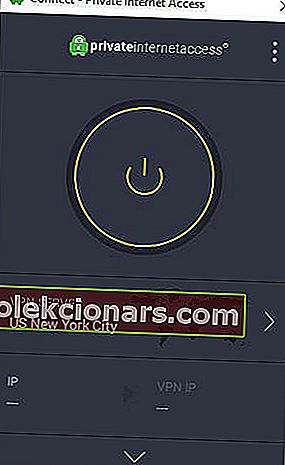
- Højreklik på dens bakkeikon
- Luk appen fra bakkeikonmenuen
Privat internetadgang er en brugervenlig VPN-løsning, hvilket betyder, at du ikke har problemer med at betjene den. Du kan deaktivere det midlertidigt uden komplikationer, og du behøver ikke engang at lukke appen helt.

Privat internetadgang
Brug for at slukke for din VPN, så du kan få adgang til LAN-ressourcer? PIA understøtter LAN-trafik uden at afslutte VPN-forbindelsen. $ 2,85 / mo. Køb det nuHvis du vil deaktivere din VPN for at få adgang til LAN-ressourcer, behøver du muligvis ikke engang at gøre det. PIA har en mulighed for at tillade LAN-trafik, selv når du bruger internet-killswitch.
Mere så kan du skifte en Split Tunnel- mulighed. Denne funktion giver dig mulighed for at konfigurere en liste over apps, der enten vil omgå VPN-tunnelen eller altid forblive forbundet til den, mens tunnelen er aktiv.
2. Brug af en manuel VPN-forbindelse på Windows 10
- Start appen Indstillinger i Windows 10
- Klik på Netværk og internet knap
- Vælg VPN- kategorien i menuen til venstre
- Til højre skal du vælge den VPN-forbindelse, du vil deaktivere
- Klik på Afbryd forbindelse, hvis du vil afbryde forbindelsen, eller Fjern, hvis du vil slette den

Alternativt kan du slette det ved at åbne vinduet Adapterindstillinger, højreklikke på den VPN-forbindelse, du vil fjerne, og vælge Slet i genvejsmenuen.
Deaktiver eller fjern VPN-forbindelser på Windows 10 kunne ikke være nemmere
Alt taget i betragtning, hvis du følger trinene i vores guide, vil du være i stand til at fjerne eller deaktivere VPN-forbindelser på Windows 10, selvom du ikke ligefrem er teknologisk kyndig. Selvom deaktivering eller fjernelse af en manuel VPN-forbindelse kan virke lidt kompliceret, er det ikke.
Men hvis du vil sikre dig, at du har kontrol, når det kommer til dine VPN-forbindelser, foreslår vi, at du bruger en pålidelig service som PIA. Dens brugervenlige grænseflade er intuitiv nok til, at selv nybegyndere kan betjene det ubesværet.
Uanset om du har brug for at tillade LAN-trafik, midlertidigt deaktivere killswitch eller afslutte VPN-forbindelsen, giver PIA dig mulighed for at gøre alt det med minimal indsats.
FAQ: Lær mere om deaktivering af VPN på Windows 10
- Hvordan deaktiverer jeg midlertidigt VPN?
Fra VPN'ets hovedvindue afbryder du bare forbindelsen til den server, du har været tilsluttet. Hvis du vil have adgang til internettet uden en VPN, skal du sørge for, at killswitch (hvis tilgængelig) ikke er aktiv. Ellers kan du ikke få adgang til Internettet.
- Hvordan kan jeg fjerne en VPN-forbindelse på Windows 10?
Hvis du bruger Windows 10s indbyggede VPN-tjeneste, skal du finde vinduet VPN-indstillinger, vælge forbindelsen og klikke på Fjern. Du kan finde VPN-konfigurationsafsnittet i appen Indstillinger under kategorien Netværk og internet.
- Hvad er den bedste VPN til Windows 10?
PIA er uden tvivl den største VPN, du kan bruge på Windows 10. Men hvis du vil have flere valg, skal du se på vores liste over 6 bedste VPN'er, du kan bruge på Windows 10.